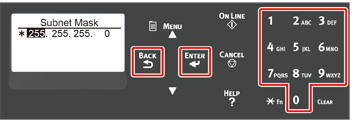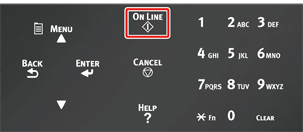使用有线局域网将打印机连接至计算机。
安装打印机驱动程序前,使用局域网电缆将打印机连接至网络。
-
准备局域网电缆 (1) 和集线器 (2)。
未随附局域网电缆。 需要一条局域网电缆(5e 类或以上双绞线直通电缆)。

-
关闭设备电源。
-
将局域网电缆 (1) 的一端插入网络接口连接器中。

-
将局域网 (1) 电缆的另一端插入集线器 (2) 中。
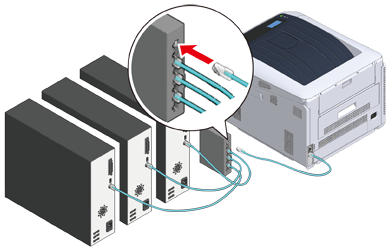
接下来,设置打印机的 IP 地址等网络信息。
-
打开打印机电源。
-
反复按滚动按钮
 选择 [Admin Setup(管理员设置)],然后按 «ENTER(确定)» 按钮。
选择 [Admin Setup(管理员设置)],然后按 «ENTER(确定)» 按钮。
-
使用数字键 (0-9) 输入管理员密码,然后按 «ENTER(确定)» 按钮。
出厂默认管理员密码为 "123456"。 如果更改了管理员密码,请输入更新后的密码。
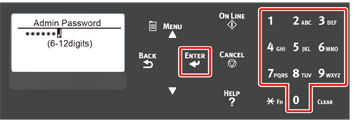
-
确认已选择 [Network Setup(网络设置)],然后按下 «ENTER(确定)» 按钮。
-
反复按滚动按钮
 选择 [IP Address Set(IP 地址设定)],然后按 «ENTER(确定)» 按钮。
选择 [IP Address Set(IP 地址设定)],然后按 «ENTER(确定)» 按钮。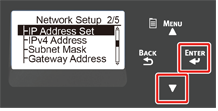
手动输入 IP 地址时,按滚动按钮
 并选择 [Manual(手动)],然后按 «ENTER(确定)» 按钮。 转到步骤 10。
并选择 [Manual(手动)],然后按 «ENTER(确定)» 按钮。 转到步骤 10。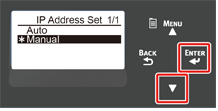
自动获取 IP 地址时,确认已选择 [Auto(自动)],然后按下 «ENTER(确定)» 按钮。 转到步骤 16。
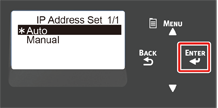
-
按住 «BACK(返回)» 按钮,直至显示 [Network Setup(网络设置)]。 反复按滚动按钮
 选择 [IPv4 Address(IPv4 地址)],然后按 «ENTER(确定)» 按钮。
选择 [IPv4 Address(IPv4 地址)],然后按 «ENTER(确定)» 按钮。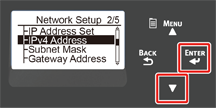
-
使用数字键 (0-9) 输入 IP 地址,然后按下 «ENTER(确定)» 按钮。
以相同方式输入接下来的 3 个数字。 若要移至下一个方框,请按 «ENTER(确定)» 按钮。
所有输入完成后,按 «BACK(返回)» 按钮。
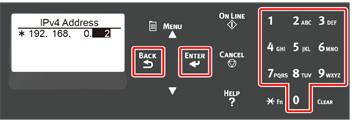
-
按滚动按钮
 选择 [Subnet Mask(子网掩码)],并按 «ENTER(确定)» 按钮。
选择 [Subnet Mask(子网掩码)],并按 «ENTER(确定)» 按钮。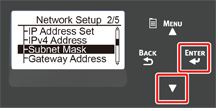
-
采用输入 IP 地址的相同方式输入子网掩码。 所有输入完成后,按 «BACK(返回)» 按钮。
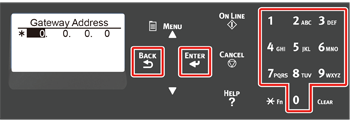
-
按滚动按钮
 选择 [Gateway Address(网关地址)],然后按 «ENTER(确定)» 按钮。
选择 [Gateway Address(网关地址)],然后按 «ENTER(确定)» 按钮。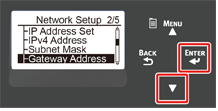
-
采用输入 IP 地址的相同方式输入网关地址。 所有输入完成后,按 «BACK(返回)» 按钮。